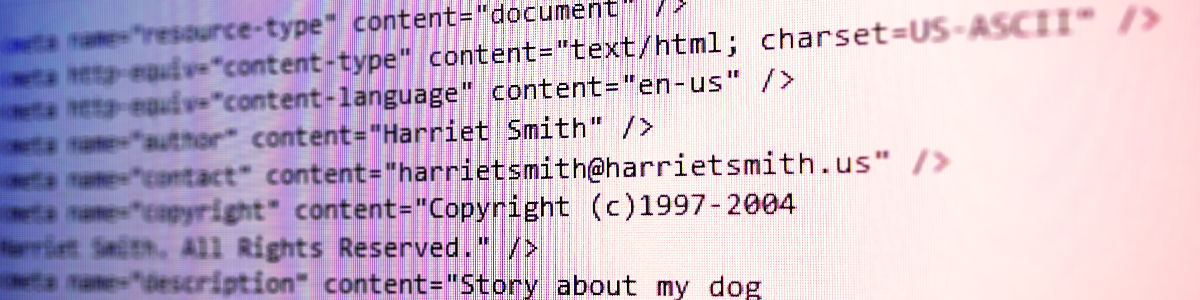WordPress无插件添加关键词meta方法[最优版]
这篇文章继续讨论无插件为Wordpress添加meta的技术方案,讨论如何使用自定义字段来添加关键词。
按照将tags转化为关键词的解决方案处理后,为了真正达到优化搜索引擎的目的,需要按照keywords的思路给文章设置tags标签。结果就形成了如下图的超多标签。
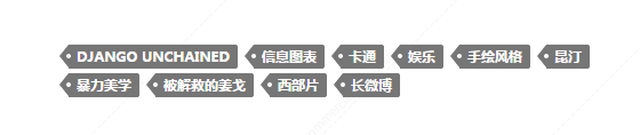
这不但影响网页的简洁美观,更重要的是,破坏了标签tags的基本交互功能——用户无法通过点击标签获得与之相关的其它文章——进而降低了用户交互体验的舒适度。
其根本原因,从设计的角度来说,在于标签和关键词的功能和面对对象不同。
tags标签属于服务于人类阅读的分类方法,其存在初衷是为了将同一网站内的涉及同一主题或具有某个相同属性的内容联系起来。在Wordpress网站内容组织中,标签可被视为分类目录的补充,是不同组织结构的体现。
而keywords关键词则服务于检索,其存在初衷是为了帮助人类从浩瀚的信息库中,更快地找到需要的信息。在互联网活动中,网页的keywords关键词属性更多供搜索引擎阅读,而非人类。在现在网站建设中,keywords的作用在于,当用户在搜索某些信息时,帮助搜索引擎判断网站是否与用户所搜索的信息相关以及相关程度,从而觉得是否呈现某一网站的内容以及搜索结果的排序。
因此,如前文所述,如果贵站的网站结构简单、内容不多,不需要多种维度的站内内容管理,则使用文章的tags属性充当页面keywords关键词的方案完全足够;但如果贵站的内容具有不同的分类方式,需要使用tags属性进行导航,则前述方法,会带来不必要的混乱,且降低用户体验。这种情况下,我们就要考虑使用自定义栏目(新版翻译为“自定义字段”)来实现keywords关键词设置的方案。
自定义栏目/字段Custom Field是Wordpress内置的功能。通过自定义栏目/字段,我们可以为文章添加属性或内容。许多主题或插件也是通过自定义栏目/字段来实现各种功能的。
在默认状态下,自定义栏目/字段并不显示,需要我们手动调出。在经典编辑器和古腾堡编辑器中,调出方法略不同。
经典编辑器的调出方法
1 在编辑文章的页面右上角找到并点击【显示选项】。

2 勾选【自定义栏目】。
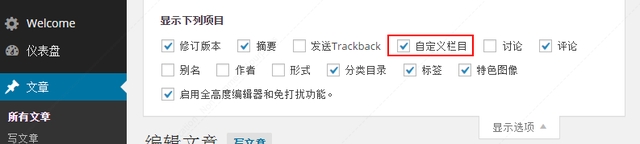
古腾堡编辑器的调出方法
1 在编辑文章的页面右上角找到并点击汉堡菜单按钮。
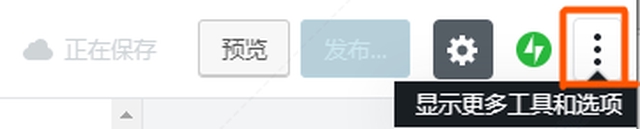
2 在弹出的菜单中,点击【选项】
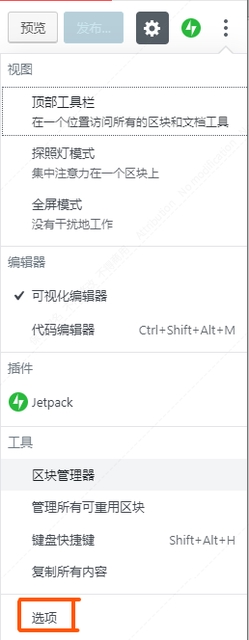
3 在弹出的对话框中勾选“自定义字段”
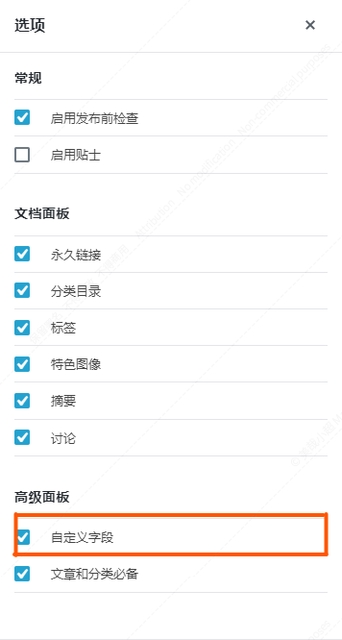
上述操作完成后,在文章编辑区下方会出现自定义栏目/字段的编辑区。有的主题会自带一些自定义栏目,这种情况下需要我们先点击【输入新栏目】,再输入信息;如果没有自带信息,则我们可以直接输入。
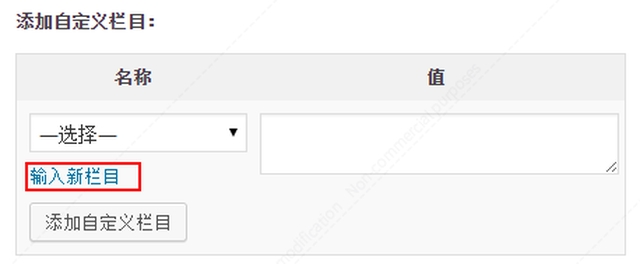
我们在左侧输入自定义栏目的键值Key,右侧输入值Value。在这里,我们将键值Key设为keywords,值Value为我们想为这篇文章添加的关键词。输入后点击添加即可。如下图所示。
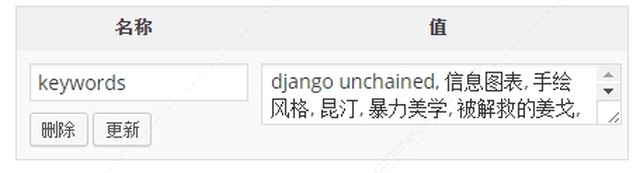
其中, “keywords”可以是任意字符串,只要满足:a自己能记住、b不与已存在的值相同,这两个条件即可。
上述操作,会在数据库中建立一个新的键值对来保存我们输入的信息。下面在header.php文件中调用这个值即可。找到[优化版]中添加的那段代码,将$keywords = 之后的内容删除,改为get_post_meta($post->ID, 'keywords', true),并删掉之后的三行代码。
结果如下图。
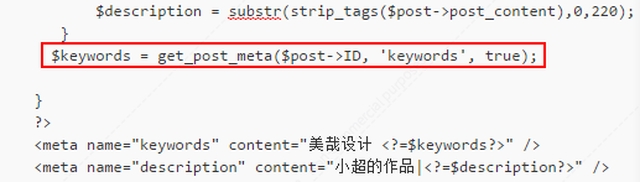
如果输入了其它字符串作为关键词的key键,则 “ $keywords = get_post_meta($post->ID, ‘keywords’, true) ”中的后一个’keywords’要改为自己设置的字符串。
然后正常设置文章的标签,【更新】并【查看】文章。
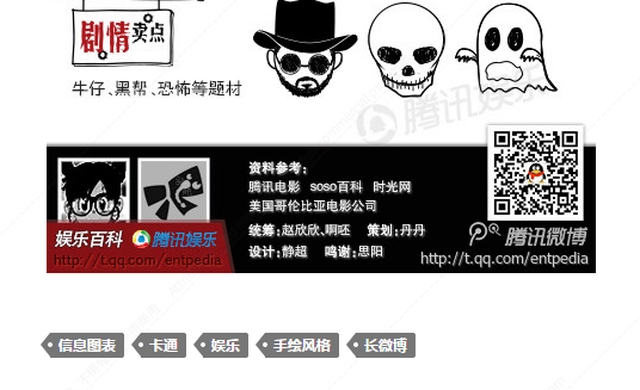
右键点击页面,选择【查看源代码】(不同浏览器措辞不同),能看到在keywords的meta中,显示的是我们键入的内容。

最终代码如下,添加代码的位置和方法详见WordPress无插件添加关键词meta方法[优化版]一文。
<?php
/*
*将摘要变成描述,将标签变成关键词的代码;放在header文件title之后。
*/
if (is_home() or is_front_page()){
$keywords = "首页关键词";
$description = "首页描述";
} elseif (is_single()){
if ($post->post_excerpt) {
$description = $post->post_excerpt;
} else {
$description = substr(strip_tags($post->post_content),0,220);
}
$keywords = get_post_meta($post->ID, 'keywords', true);
}
}
?>
<meta name="keywords" content="通用关键词 <?=$keywords?>" />
<meta name="description" content="通用关键词<?=$description?>" />需要说明的是,添加自定义字段键值对的操作,只需进行一次。之后全站的文章都会具有这个属性,只需为不同文章添加不同的值即可。
关于自定义栏目Custom Field的更多信息请阅读WordPress的官网介绍(英文)。
参考资料
https://wordpress.org/support/article/custom-fields/
https://wordpress.org/support/article/posts-tags-screen/
https://wordpress.org/support/article/taxonomies/